Электронная таблица – компьютерный эквивалент обычной таблицы, в клетках (ячейках) которой записаны данные различных типов: тексты, числа, даты, формулы.
Главное достоинство электронной таблицы – это возможность мгновенного пересчета всех данных, связанных формульными зависимостями при изменении значения любой исходной ячейки.
В программе Excel в одном файле может находиться несколько таблиц. Каждая таблица расположена на отдельном листе, а несколько листов, хранящихся в одном файле, называются рабочей книгой. Рабочая книга является основным документом, с которым работает Excel. В рабочей книге может быть не более 255 листов, вы можете создавать или удалять листы при необходимости.
При этом информацию в различные листы можно вносить независимо от других листов. Но если вам нужно, вы можете связывать информацию из различных листов рабочей книги друг с другом. Иногда бывает нужно вводить или изменять информацию сразу в нескольких листах рабочей книги, и вы также можете это сделать.
Создаём генератор заумных речей в Excel 🤪 – Всего три функции! #shorts

Отличительной чертой Excel является то, что рабочее поле имеет вид таблицы. Ряд ячеек таблицы, расположенный горизонтально называется строкой, а ячейки расположенные вертикально образуют столбец. В электронной таблице строки и столбцы пронумерованы. Каждая ячейка в таблице находится на пересечении строки и столбца.
Указав номер столбца и номер строки, на пересечении которых расположена ячейка, вы однозначно определите расположение ячейки. Курсор мыши имеет вид — , или +, атакже может быть представлен в виде различных стрелок.
Таким образом, номер строки и столбца образуют адрес ячейки. Есть несколько способов нумерации строк и столбцов. По умолчанию используется принцип нумерации, названный в программе стилем А1. В этом случае столбцы нумеруются буквами, а строки — числами. Например, ячейка в первой строке второго столбца имеет адрес В1.
Эти буквы и числа называются заголовками столбцов и строк. Можно использовать одинаковую нумерацию, как строк, так и столбцов, и такой стиль нумерации называется R1C1. При использовании этого способа нумерации адрес ячейки записывается как буква R и числовой номер строки, а затем буква С и числовой номер столбца.
Например, адрес R3C4 указывает на ячейку, находящуюся на пересечении третьей строки и четвертого столбца. Буквы — это сокращения от английских слов Row — строка и Column – столбец. В большинстве случаев используется первый способ адресации ячеек.
Максимальное число строк таблицы составляет 65536, и этого вполне достаточно для работы. Столбцы нумеруются буквами, столбцы с первого по двадцать шестой обозначаются буквами с А по Z. Для обозначения имен столбцов, начиная с двадцать седьмого, используют сочетание двух букв. Так, столбец 27 обозначается АА, следующий АВ, апосле названия AZ идет сочетание букв ВА, ВВ и так далее. Максимальное число столбцов в таблице Excel равно 256, что соответствует адресу IV.
Секретный график эксель #excel #лайфхаки #exceltutorial #tricks #обучение #образование
Прямоугольная область таблицы называется диапазоном (интервалом,блоком) ячеек. Она задается адресами верхней левой и правой нижней ячеек блока, перечисленными через двоеточие.
В ячейках электронной таблицы могут храниться числа, даты, текст или формулы.
Числа используются в расчетах, и в программе есть много способов представления чисел, например, дата отличается от процента и от обычного числа. Текст обычно вводят в ячейки для пояснений, и эти пояснения делают таблицу более понятной. С помощью формул производят вычисления с числами из любых ячеек. Часто используются такие формулы, как суммирование, вычисление средних величин и процентов. Однако в электронных таблицах можно вести и более сложные расчеты.
Особенностью электронных таблиц является то, что после ввода формулы, в ячейке немедленно появляется результат. Если вы измените информацию в таблице, формулы будут автоматически пересчитаны, и в ячейках появятся новые результаты. Если формула содержит ошибку, вы об этом сразу же узнаете.
Вы можете оформить таблицу, изменив внешний вид ячеек и информацию в них, то есть отформатировать таблицу.
После запуска программы на экране появится ее рабочее окно (рис. 1). Мы в иллюстрациях используем версию Excel 2003, входящую в состав пакета программ Microsoft Office 2003.

Рис. 1. Окно MS Excel
Окно представляется в виде двух вложенных друг в друга окон (рис. 2):
§ внешнее – программное окно Excel;
§ внутреннее – Рабочая книга.

Рис. 2. Внешнее и внутреннее окно MS Excel
В верхней части окна программы располагается заголовок, в котором указано название программы, а также имя рабочей книги, с которой вы в данный момент работаете. По умолчанию используется имя Книга1, но вы можете изменить его по своему желанию.
Ниже заголовка располагается меню, в котором вы выбираете различные команды при работе с программой. В меню отображаются только часто используемые команды. Редко используемые команды убираются из меню и становятся невидимыми. При этом в нижней части меню находится изображение стрелки. Чтобы увидеть все команды меню, следует щелкнуть мышью на этой стрелке.
В центральной части рабочего окна располагается сама таблица, с которой вы работаете. Работа с таблицей заключается во вводе в ячейки нужной информации и просмотре результатов вычислений в формулах. Ячейка, с которой вы в данный момент работаете, называется активной (текущей) ячейкой, и она выделена в таблице жирной рамкой.
Чтобы сделать ячейку активной, следует щелкнуть на ней мышью. Часто размер таблицы превышает размер окна программы, и часть ячеек не видна. Чтобы увидеть нужную ячейку вам может понадобиться перемещаться по таблице. Перемещение осуществляется с помощью полос прокрутки.
Ниже меню располагаются панели инструментов с кнопками для выполнения различных действий. Программа Excel имеет несколько панелей, объединяющих инструменты по какому-либо признаку.
Между таблицей и панелями инструментов расположена строка формул, предназначенная для ввода в ячейки таблицы текста, даты, чисел или формул. Адрес активной ячейки отображается в левой части строки формул. В правой части рабочего окна расположена область задач (рис. 3.), которая содержит список команд, облегчающих работу с таблицей. Во многом команды этой панели дублируют команды меню программы, но есть и дополнительные команды.
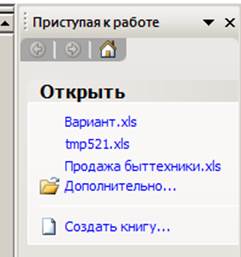

Рис. 3. Область задач в окне Excel
Ниже рабочей области находятся ярлычки для выбора нужного листа из рабочей книги. У каждого листа книги есть имя, и по умолчанию (в зависимости от настроек) создается книга с тремя листами — Лucml, Лucm2 и ЛистЗ. Вы можете создавать и удалять листы из рабочей книги, менять имена листов по вашему вкусу. Чтобы отобразить на экране лист рабочей книги, следует щелкнуть мышью на ярлычке этого листа.
В нижней части рабочего окна находится строка состояния. В этой строке отображается информация: о состоянии программы, статистическая информация о рабочем листе, а также результаты некоторых вычислений.
Каждая ячейка таблицы имеет следующие характеристики:
Адрес ячейки – номер столбца и строки. Используется в формулах в виде относительной, абсолютной или смешанной ссылки (таб. 1.), а также для быстрого перемещения по таблице.
Одно из преимуществ электронных таблиц в том, что в формулах можно использовать не только конкретные числовые значения (константы), но и переменные – ссылки на другие ячейки таблицы (адреса ячеек). В тот момент, когда Вы нажимаете клавишу «Enter», в формулу вместо адреса ячейки подставляется число, находящееся в данный момент в указанной ячейке.
Другое достоинство в том, что при копировании формул входящие в них ссылки изменяются (относительная адресация).
Однако иногда при решении задач требуется, чтобы при копировании формулы ссылка на какую-либо ячейку не изменялась. Для этого используется абсолютная адресация, или абсолютные ссылки.
Если необходимо, чтобы при копировании или перемещении данных адрес какой-либо ячейки в формуле не мог изменяться (например, при умножении всего столбца данных на значение одной и той же ячейки), нужно зафиксировать положение этой ячейки в формуле до того, как вы будете копировать или перемещать данные.
Для фиксации адреса ячейки используется знак “$”.
Координата строки и координата столбца в адресе ячейки могут фиксироваться раздельно.
Чтобы относительный адрес ячейки в формуле стал абсолютным, после ввода в формулу адреса этой ячейки нажмите«F4».
1. Виды адресации
| Вид ссылок (адрес) | Формула | Действие |
| Относительный | =A1 * B1 | имя столбца, имя строки будут относительно изменяться, при копировании формулы в другую ячейку |
| Абсолютный | =$A$2 * $B$2 | имя столбца, имя строки останутся неизменным, при копировании формулы. |
| Смешанный | =A$1 * $B1 | имя столбца А, (в первом адресе) и имя строки 1(во втором) – будут относительно изменяться, при копировании формулы в другую ячейку |
Примеры применения различных видов адресации приведены на рис. 4.
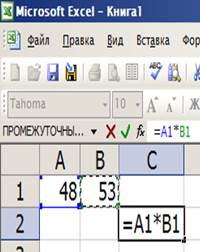
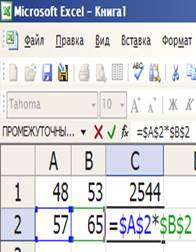
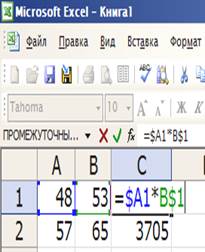
Рис. 4. Способы адресации
Содержимым ячейки может быть:
§ число (целое со знаком или без (-345), дробное с фиксированной точкой (253,62) или с плавающей точкой (2,5362Е+02));
§ дата (12.03.2008, 12 мар 2008, 12-мар-2008 и др.)
Формула – всегда начинается со знака “=“ и может содержать: числовые константы, абсолютные или относительные ссылки на адреса ячеек, встроенные функции.
Аргументы функций всегда заключаются в круглые скобки. Стандартные функции можно как ввести с клавиатуры, так и воспользоваться меню Вставка/Функция или соответствующей кнопкой на панели инструментов.
Изображение – то, что пользователь видит на экране монитора.
Если содержимым ячейки является формула, то изображением будет её значение (рис. 5.).
Текст, помещенный в ячейку, может быть “виден” целиком, либо (если соседняя ячейка не пуста), из него видно столько символов, сколько позволяет ширина ячейки.
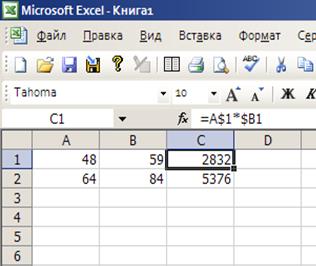 |
| Рис. 5. Изображение и содержимое ячейки |
Изображение числа зависит от выбранного формата. Одно и то же число в разных форматах (дата, процент, денежный и т.д.) будет иметь различное изображение.
Формат ячейки – формат чисел, шрифт, цвет символов, вид рамки, цвет фона, выравнивание по границам ячейки, защита ячейки.
Имя – используется в формулах, как замена абсолютного адреса ячейки. Например, назначив ячейке С3 имя “Произведение” в ячейку D3 можно поместить формулу: =Произведение/3 (вместо формулы =С3/3). В этом случае, при копировании формулы, адрес ячейки меняться не будет.
Примечание – сопроводительный текст к содержимому ячейки. Ввести примечание в ячейку можно с помощью меню Вставка / Примечание. Ячейка, имеющая примечание, отмечается в рабочем листе точкой в правом верхнем углу.
Понравилась статья? Добавь ее в закладку (CTRL+D) и не забудь поделиться с друзьями:
Источник: studopedia.ru
Основным элементом электронной таблицы является. Основные элементы электронной таблицы Excel
Каждый современный пользователь ПК, хоть раз сталкивавшийся с пакетом программ Microsoft Office, являющимся сегодня одним из самых распространенных, знает, что в нем в обязательном порядке присутствует приложение MS Excel. Сейчас мы рассмотрим основное понятие электронных таблиц. Попутно будет дана краткая информация об основных элементах структуры табличных элементов и данных и некоторых их возможностях.
Что такое табличный процессор Excel?
Первое упоминание о программе Excel относится к 1987 году, когда корпорация Microsoft выпустила свой известнейший офисный пакет программ и приложений, объединенных общим название MS Office.
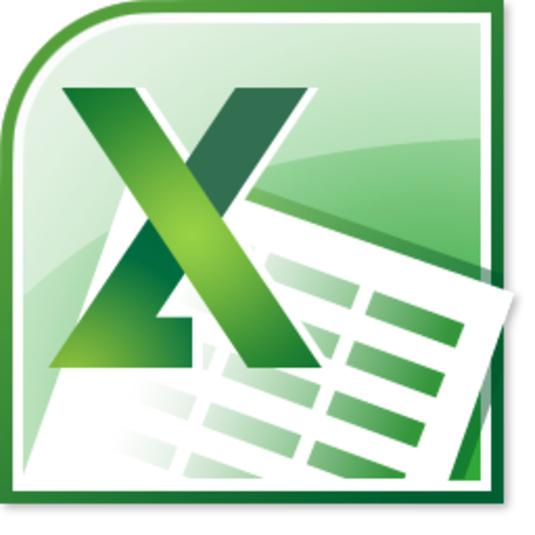
По сути, табличный процессор Excel представляет собой универсальное средство обработки математических данных всех разновидностей и уровней сложности. Сюда относится и математика, и алгебра, и геометрия, и тригонометрия, и работа с матрицами, и математический анализ, и решение сложнейших систем уравнений, и многое другое. Практически все, что относится к точным наукам этого плана, представлено в самой программе. Функции электронных таблиц таковы, что многие пользователи не то что о них не знают, они даже не подозревают, насколько мощным является этот программный продукт. Но обо всем по порядку.
Начало работы с электронными таблицами
Как только пользователь открывает программу Excel, он видит перед собой таблицу, созданную из так называемого шаблона по умолчанию. Главная рабочая область состоит из столбцов и строк, пересечение которых образует ячейки. В понимании работы со всеми типами данных основным элементом электронной таблицы является ячейка, поскольку именно в ней они и вводятся.
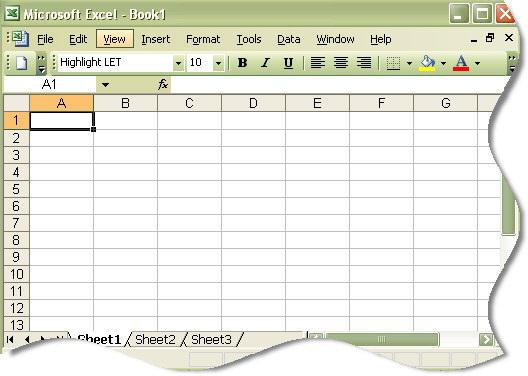
Каждая ячейка имеет нумерацию, состоящую из порядкового обозначения столбца и строки, правда, в разных версиях приложения она может отличаться. Так, например, в версии 2003 года самая первая ячейка, находящаяся на пересечении столбца «A» и строки «1», обозначается как «A1». В версии 2010 года такой подход был изменен.
Здесь обозначение представлено в виде порядковых цифр и чисел, но в строке описания столбцы обозначаются как «C», а строки – как «R». Многие не понимают, с чем это связано. Но тут все просто: «R» — это первая буква английского слова row (строка, ряд), а «C» — первая литера слова column (столбец).
Используемые данные
Говоря о том, что основным элементом электронной таблицы является ячейка, нужно понимать, что это касается исключительно вводимых данных (значений, текста, формул, функциональных зависимостей и т.д.). Данные в ячейках могут иметь разный формат. Функцию изменения формата ячейки можно вызвать из контекстного меню при нажатии на ней ПКМ (правой кнопкой мыши).
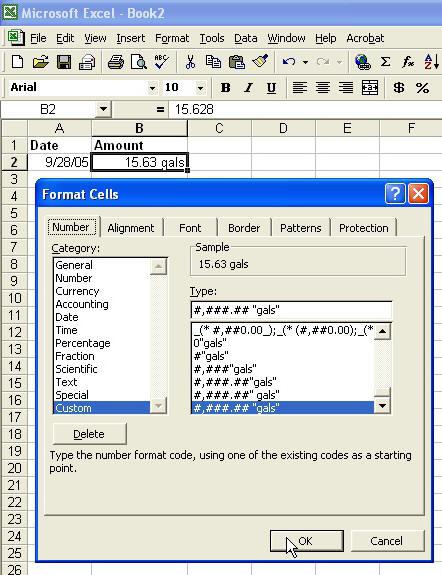
Данные могут быть представлены в текстовом, числовом, процентном, экспоненциальном, денежном (валютном), дробном и временном форматах, а также в виде даты. Кроме того, можно задавать дополнительные параметры вида или знаков после запятой при использовании чисел.
Главное окно программы: структура
Если внимательно посмотреть на главное окно приложения, можно заметить, что в стандартном варианте в таблице может содержаться 256 столбцов и 65536 строк. В нижней части расположены вкладки листов. В новом файле их три, но можно задавать и больше. Если считать, что основным элементом электронной таблицы является лист, это понятие нужно отнести к содержанию на разных листах разных данных, которые могут использоваться перекрестно при задании соответствующих формул и функций.
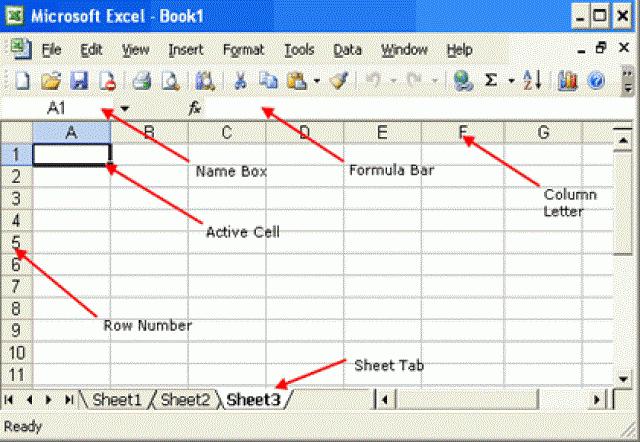
Такие операции наиболее применимы при создании сводных таблиц, отчетов или сложных систем вычислений. Отдельно стоит сказать, что при наличии на разных листах взаимосвязанных данных результат при изменении зависимых ячеек и листов вычисляется автоматически без повторного введения формулы или функции, выражающей ту или иную зависимость переменных и констант.
Сверху располагается стандартная панель с несколькими основными меню, а чуть ниже строка формул. Говоря о данных, содержащихся в ячейках, можно сказать, что основным элементом электронной таблицы является и данный элемент, поскольку в самой строке отображаются либо текстовые, либо числовые данные, введенные в ячейки, либо же формулы и функциональные зависимости. В смысле отображения информации строка формул и ячейка одно и то же. Правда, для строки неприменимо форматирование или задание типа данных. Это исключительно средство просмотра и ввода.
Формулы в электронных таблицах Excel
Что касается формул, их в программе достаточно много. Некоторые из них вообще многим юзерам неизвестны. Конечно, чтобы разобраться со всеми ними, можно тщательно прочитать то же справочное руководство, однако в программе предусмотрена и специальная возможность автоматизации процесса.

При нажатии на расположенную слева кнопку «fx» (или знак «=») будет показан список, из которого можно выбрать необходимое действие, которое избавит юзера от введения формулы вручную.
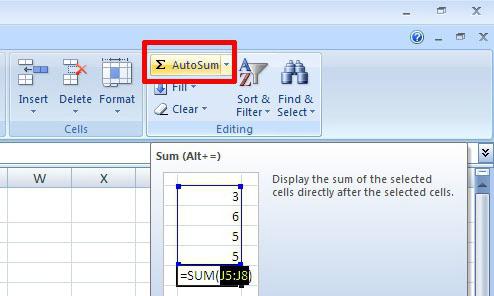
Имеется и еще одно часто используемое средство. Это функция автосуммы, представленная в виде кнопки на панели инструментов. Тут тоже формулу вводить не придется. Достаточно активировать ячейку в строке и столбце после выделенного диапазона, где предполагается произвести вычисление, и кликнуть на кнопке. И это не единственный пример.
Взаимосвязанные данные, листы, файлы и перекрестные ссылки
Что касается взаимосвязанных ссылок, то к любой ячейке и листу могут быть прикреплены данные из другого места данного документа, стороннего файла, данных какого-либо интернет-ресурса или же исполняемого скрипта. Это позволяет даже экономить дисковое пространство и уменьшить исходный размер самого документа. Естественно, с тем, как создавать такие взаимосвязи, придется тщательно разобраться. Но, как говорится, было бы желание.
Надстройки, диаграммы и графики
В плане дополнительных инструментов и возможностей электронные таблицы MS Excel предоставляют пользователю широкий выбор. Не говоря о специфичных надстройках или исполняемых скриптах Java или Visual Basic, остановимся на создании графических визуальных средств просмотра результатов анализа.
Понятно, что рисовать диаграмму или строить график на основе огромного количества зависимых данных вручную, а потом вставлять такой графический объект в таблицу в виде отдельного файла или прикрепленного изображения не каждому-то и хочется.
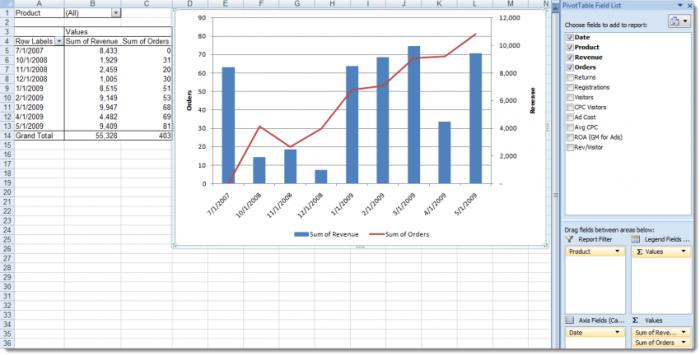
Именно поэтому и используется их автоматическое создание с предварительным выбором вида и типа. Понятно, что строятся они на основе определенной области данных. Как раз-таки при построении графиков и диаграмм можно утверждать, что основным элементом электронной таблицы является выделенная область или несколько областей на разных листах или в разных прикрепленных файлах, из которых будут браться значения переменных и зависимых результатов вычислений.
Применение фильтров
В некоторых случаях может потребоваться применение специальных фильтров, устанавливаемых на одни или несколько столбцов. В самом простом варианте это помогает осуществлять поиск данных, текста или значения во всем столбце. При совпадении все найденные результаты будут показаны отдельно.

Если имеются зависимости, вместе с отфильтрованными данными одного столбца будет показаны остальные значения, расположенные в других столбцах и строках. Но это самый простой пример, ведь каждый пользовательский фильтр имеет собственное подменю с определенными критериями поиска или специфичной настройкой.
Заключение
Конечно, рассмотреть в одной статье все возможности программного пакета MS Excel просто невозможно. По крайней мере, здесь можно понять, какие элементы являются в таблицах основными, исходя из каждого конкретного случая или ситуации, а также хоть немного разобраться, так сказать, с азами работы в этой уникальной программе. Но для ее полного освоения придется немало потрудиться. Зачастую и сами разработчики не всегда знают, на что способно их детище.
Источник: fb.ru
Таблицы Excel — Основные элементы
Файл, с которым работают таблицы Excel, называется книгой. Книга Excel, как правило, состоит из нескольких рабочих листов, которые могут содержать таблицы, тексты, диаграммы, рисунки.
Книга Excel является хорошим организационным средством. Например, можно в одной книге собрать все документы (рабочие листы), относящиеся к определенному проекту (задаче), или все документы, которые ведутся одним исполнителем. Основа рабочего листа (рис. 1) представляет собой сетку из строк и столбцов таблицы Excel.
Рис. 1. Элементы таблицы Excel
Строка в рабочем листе идентифицируется именем (цифрой), которое появляется на левой стороне рабочего листа.
Столбец таблицы Excel в рабочем листе также идентифицируется именем (буквами латинского алфавита), которое появляется вверху рабочего листа.
Рабочий лист книги Excel может содержать до 65 536 строк и 256 столбцов.
Ячейка таблицы Excel образуется пересечением строки и столбца. Выделенная мышью ячейка (ячейки) называется активной. Ячейка — основной элемент таблицы Excel — имеет свой уникальный адрес, состоящий из номера столбца и строки, например Е4.
Каждая ячейка таблицы содержит один элемент информации, будь то цифровое значение, текст или формула.
Источник: tepka.ru